Manuale utente di Apple Watch
- Ciao
- Novità
-
- App su Apple Watch
- Aprire le app
- Sapere l’ora
- Icone di stato
- Visualizzare e rispondere alle notifiche
- Disattivare rapidamente l’audio delle notifiche con i gesti
- Disattivare l’audio delle notifiche per lunghi periodi di tempo
- Visualizzare i widget nella raccolta smart
- Utilizzare il doppio tap per le azioni più comuni
- Utilizzare il tasto Azione
- Inserire testo
-
- Modificare le impostazioni
- Modificare la lingua e l’orientamento
- Regolare la luminosità e le dimensioni del testo
- Regolare il volume e il feedback aptico
- Scegliere i suoni degli avvisi e i feedback aptici
- Rimuovere, sostituire e allacciare i cinturini di Apple Watch
- Organizzare le app
- Visualizzare impostazioni e spazio di archiviazione occupato delle app
- Aggiornare Apple Account
- Correre con Apple Watch
-
- Sveglie
- Audiolibri
- Livelli O₂
- Calcolatrice
- Calendario
- Controllo remoto fotocamera
- ECG
- Farmaci
- Memoji
- Riconoscimento Brani
- News
- In Riproduzione
- Remote
- Comandi Rapidi
- Sirena
- Borsa
- Cronometro
- Marea
- Timer
- Usare l’app Suggerimenti
- Traduci
- Parametri Vitali
- Memo Vocali
- Walkie-Talkie
-
- Informazioni su Apple Wallet
- Configurare Apple Pay
- Utilizzare Apple Pay per i pagamenti contactless
- Utilizzare Apple Cash
- Utilizzare Apple Card
- Utilizzare i biglietti
- Utilizzare le carte premio
- Mezzi di trasporto
- Usare la patente di guida o la carta d’identità
- Chiavi di casa, delle stanza di hotel e dei veicoli
- Schede con informazioni vaccinali
- Ore Locali
-
- Importanti informazioni sulla sicurezza
- Importanti informazioni sull’utilizzo
- Modifiche non autorizzate di watchOS
- Informazioni sulla cura del cinturino
- Dichiarazione di conformità FCC
- Dichiarazione di conformità ISED Canada
- Informazioni sulla banda ultralarga
- Informazioni laser Classe 1
- Informazioni sullo smaltimento e sul riciclo
- Apple e l’ambiente
- Copyright e marchi registrati
Effettuare chiamate telefoniche e FaceTime audio su Apple Watch
Effettua le chiamate con Siri o con l’app Telefono e passa da Apple Watch ad iPhone durante le conversazioni.
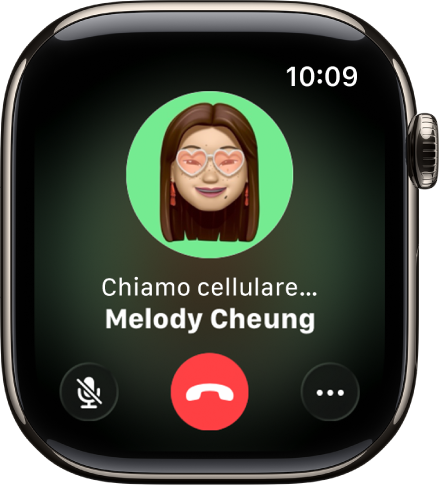
Siri: puoi usare Siri per iniziare una chiamata. Ad esempio, prova a chiedere a Siri: “Chiama Pietro con FaceTime audio”. Consulta Utilizzare Siri per la tua routine quotidiana.
Chiamare un contatto
Vai nell’app Telefono
 su Apple Watch.
su Apple Watch.Esegui una delle seguenti operazioni:
Chiamare un contatto preferito: ruota la Digital Crown verso il basso, quindi tocca uno dei contatti preferiti.
Chiamare un contatto: ruota la Digital Crown verso l’alto, tocca Contatti, quindi toccane uno.
Componi un numero che hai chiamato di recente: ruota la Digital Crown verso l’alto per scorrere i contatti recenti, quindi toccane uno.
Avviare una chiamata FaceTime di gruppo da Messaggi
Puoi avviare una chiamata audio FaceTime da una conversazione in Messaggi e aggiungere anche altre persone.
Vai nell’app Messaggi
 su Apple Watch.
su Apple Watch.In una conversazione, tocca l’immagine del profilo del contatto in alto a destra, quindi tocca “FaceTime audio”.
Per invitare altre persone a partecipare alla chiamata, tocca
 , tocca “Aggiungi persone”, quindi scegli un contatto.
, tocca “Aggiungi persone”, quindi scegli un contatto.
Inserire un numero di telefono su Apple Watch
Vai nell’app Telefono
 su Apple Watch.
su Apple Watch.Tocca
 in alto a destra, quindi digita il numero.
in alto a destra, quindi digita il numero.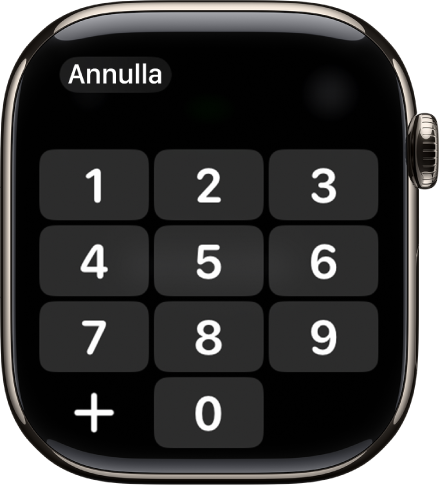
Per avviare la chiamata, tocca
 .
.
Suggerimento: per inserire altri numeri durante la chiamata, come un interno o un codice di verifica, tocca ![]() , tocca Tastierino, quindi digita i numeri.
, tocca Tastierino, quindi digita i numeri.
Configurare le chiamate Wi-Fi
Se il tuo gestore supporta le chiamate Wi-Fi, puoi utilizzare Apple Watch per effettuare e ricevere chiamate tramite Wi-Fi anziché la rete cellulare, anche quando non hai con te il tuo iPhone abbinato oppure quando è spento. È sufficiente che Apple Watch si trovi nel raggio d’azione di una rete Wi-Fi a cui iPhone è stato connesso in passato.
Per verificare se il tuo gestore supporta le chiamate Wi-Fi, consulta l’articolo del supporto Apple Come effettuare una chiamata con Chiamate Wi-Fi e abilita le chiamate Wi-Fi su iPhone.
Vai nell’app Impostazioni su iPhone.
Tocca Cellulare, quindi “Chiamate Wi-Fi”.
Attiva “Chiamate Wi-Fi su iPhone”, quindi attiva “Chiamate Wi-Fi su altri dispositivi”.
Nota: ove possibile, per ottenere le informazioni più accurate sulla posizione durante le chiamate di emergenza, usa la rete cellulare al posto di quella Wi-Fi. Su Apple Watch puoi disconnetterti temporaneamente dalla rete Wi-Fi per dare priorità alla connessione cellulare.